Power Automateen rekisteröitymisen usein kysytyt kysymykset
Tässä artikkelissa on vastauksia yleisiin kysymyksiin, jotka koskevat organisaation käyttäjien Power Automaten käyttöä ja Power Automate -palvelun hallintaa.
Rekisteröidy tuotteen Power Automate käyttäjäksi
Power Automate kuvaus
Power Automate on julkinen pilvipalvelu, jolla sinä ja tiimisi voitte määrittää automatisoituja työnkulkuja suosikkisovellustesi ja -palveluidesi välillä. Power Automatessa voit synkronoida tiedostoja, vastaanottaa ilmoituksia, kerätä tietoja ja paljon muuta.
Miten voin rekisteröityä Power Automate?
- Avaa Power Automate.
- Valitse Kokeile ilmaiseksi sivun oikeassa yläkulmassa.
- Anna tietosi.
Rekisteröidy Power Automateen.
Mikä on maksuton Power Automate -lisenssi?
Maksutonta Power Automate -lisenssiä käytetään vain seurantatarkoituksiin. Sen käyttöönotto tai käytöstä poisto ei vaikuta työnkulkujen luontiin. Jos poistat käytöstä Power Automaten maksuttoman lisenssin, se otetaan käyttöön uudelleen sisäänkirjauduttaessa. Tämä toiminta on tarkoituksellista.
Voinko estää toista käyttäjää rekisteröitymästä Power Automate?
Power Automate on täysin julkinen pilvipalvelu. Kuka tahansa voi rekisteröityä ja käyttää sitä päivittäisten tehtäviensä automatisointiin. Microsoft 365 -tilin olemassaolo tai käyttö ei ole vaatimus Power Automaten käytölle. Tästä syystä sitä ei voi estää.
Jos organisaatiosi ulkopuolinen henkilö rekisteröityy Power Automateen, hän ei voi aiheuttaa yrityksellesi kustannuksia. Kun henkilö rekisteröityy Power Automateen, suhde on kyseisen henkilön ja Microsoftin välillä. Monet muut Microsoftin pilvipalvelut, kuten Bing, OneDrive ja Outlook.com, toimivat samalla tavalla. Power Automaten käyttö ei tarkoita, että organisaatiosi tarjoaa palvelun.
Yritys voi rajoittaa omien tietojensa käyttöä Power Automatessa tietojen menetyksen estämisen käytännöillä (DLP-käytännöillä).
Power Automate maksullisten toimintojen käyttäminen
Käyttäjät voivat käyttää Power Automaten maksullisia toimintoja kolmella eri tavalla:
- Käyttäjä voi itse rekisteröityä Power Automaten kokeiluversion käyttöoikeuden käyttäjäksi 90 päivän ajaksi maksutta.
- Voit antaa heille Power Automate -käyttöoikeuden Microsoft 365 -hallintakeskuksessa.
- Hänelle on delegoitu Microsoft 365- ja Dynamics 365 -palvelupaketti, joka sisältää Power Automate -käyttöoikeuden. Luottelo, jossa on Microsoft 365 -ja Dynamics 365 palvelupaketit, jotka sisältävät Power Automate -ominaisuudet, on Power Automate -hinnoittelusivulla.
Voinko estää käyttäjää käyttämästä Power Automate maksullisia toimintoja?
Kuka tahansa voi kokeilla Power Automaten maksullisia palveluita ilmaiseksi 90 päivän ajan. Voit hallita täysin organisaation maksullisten pysyvien käyttöoikeuksien käyttöä Microsoft 365 -hallintaportaalissa.
Kuten kaikissa maksuttomissa palveluissa, käyttäjän rekisteröimä maksuton kokeilu muodostaa suoran suhteen tämän käyttäjän ja Microsoftin välillä.
Power Automaten hallinta
Miksi Power Automate-kuvake näkyy Microsoft 365:n sovelluksen käynnistysohjelmassa?
Power Automate on keskeinen Microsoft 365 -ohjelmistopaketin osa. Se on otettu käyttöön palveluna osana kaikkia Microsoft 365 SKU:ita. Koska käyttäjät kaikkialla maailmassa voivat käyttää Power Automatea, se näytetään heille sovellusten käynnistystoiminnossa.
Voinko poistaa Power Automate sovellusten käynnistystoiminnosta organisaatiossani?
Jos käyttäjälle delegoitiin Power Automate -käyttöoikeus, poista käyttäjän käyttöoikeus poistaaksesi Power Automate -kuvakkeen sovellusten käynnistystoiminnosta. Tämä toiminto poistaa Power Automate -ruudun oletusarvoisesti. Käyttäjä voi silti edelleen käyttää Power Automate henkilökohtaisella tilillään.
- Kirjaudu Microsoft 365 -hallintakeskukseen.
- Valitse vasemmassa ruudussa Käyttäjät>Aktiiviset käyttäjät.
- Etsi käyttäjä, jonka käyttöoikeuden haluat poistaa, ja valitse hänen nimensä.
- Valitse käyttäjätietoruudussa Käyttöoikeudet ja sovellukset -välilehti.
- Tyhjennä Power Automate -käyttöoikeus.
- Valitse Tallenna muutokset.
Voit myös käyttää PowerShelliä poistaaksesi käyttöoikeuksia joukkoina ja käyttää PowerShelliä poistaaksesi pääsyn palveluihin.
Muistiinpano
Tämä toiminto poistaa Power Automate -ruudun oletusarvoisesti. Käyttäjä voi silti edelleen käyttää Power Automatea henkilökohtaisella tilillään.
Miksi 10 000 Power Automate -käyttöoikeutta tulee näkyviin Microsoft 365 -vuokraajassa?
Kuka tahansa voi kokeilla Power Automatea maksutta. Nämä käyttöoikeudet edustavat uusien Power Automate -käyttäjien kapasiteettia vuokraajassa. Näistä käyttöoikeuksista ei peritä maksua.
Jos ainakin yksi vuokraajan käyttäjä on tilannut maksuttoman Microsoft Power Automate -käyttöoikeuden, organisaation Laskutus>Käyttöoikeudet -kohdassa on 10 000 käyttöoikeutta (josta on vähennetty määritetyt käyttöoikeudet).
Voit delegoida käyttäjille lisää käyttöoikeuksia Microsoft 365 -hallintakeskuksessa.
Onko käyttöoikeus maksuton? Veloitetaanko näiden käyttöoikeuksien käytöstä?
Käyttäjät eivät voi aiheuttaa organisaatiollesi kustannuksia ilman nimenomaista suostumustasi. Maksuttomat ja kokeilukäyttöoikeudet eivät voi aiheuttaa maksuja organisaatiollesi.
Poistin ilmaisen Power Automate -käyttöoikeuden. Miksi käyttäjät voivat edelleen käyttää sitä?
Power Automaten maksuton käyttöoikeus on sisällytetty vain seurantaa varten. Toista henkilöä ei voi estää käyttämästä Power Automatea omalla tilillään.
Miksi en näe kaikkia Power Automate -käyttöoikeuksia Microsoft 365 -hallintaportaalissa?
Käyttäjät voivat käyttää Power Automate joko henkilökohtaisesti tai osana organisaatiotaan. Organisaatiotason käyttöoikeudet näkyvät aina Microsoft 365 -hallintaportaalissa. Jos käyttäjä kuitenkin rekisteröi kokeiluversion henkilökohtaisesti, Microsoft 365:n järjestelmänvalvoja hallitse tätä käyttöä eikä sitä näytetä portaalissa.
Miten käyttäjä voi tarkistaa, mitä palvelupakettia hän käyttää?
- Kirjaudu Power Automate -palveluun
- Valitse profiilikuva näytön oikeassa yläkulmassa.
- Valitse Näytä asiakas.
- Valitse Tilaukset-ruutu.
- Tee Käyttöoikeudet-osassa haku Power Automate.
Vaikuttaako Power Automateen rekisteröityminen organisaation nykyisiin tunnistetietoihin?
Jos organisaatiolla on jo Microsoft 365 -ympäristö ja kaikilla organisaation käyttäjillä on Microsoft 365 -tilit, tämä ei vaikuta tunnistetietojen hallintaan.
Jos organisaatiolla on jo Microsoft 365 -ympäristö mutta kaikilla organisaation käyttäjillä ei ole Microsoft 365 -tilejä, luomme käyttäjän vuokraajaan. Käyttöoikeuksia määritetään myös käyttäjän työ- tai koulusähköpostiosoitteen perusteella. Niiden käyttäjien, joiden tietoja hallinnoit, lukumäärä kasvaa, kun organisaatiosi käyttäjät rekisteröityvät palveluun.
Jos organisaatiossa ei ole sähköpostin toimialueeseen yhdistettyä Microsoft 365 -ympäristöä, käyttäjätietojen hallinta ei muutu. Käyttäjät lisätään uuteen, vain pilvipalveluna toimivaan käyttäjähakemistoon, ja voit halutessasi siirtyä vuokraan järjestelmänvalvojaksi ja hallita käyttäjiä.
Power Automate loi vuokraajan. Kuinka hallitsen sitä?
Liity ensin vuokraajaan. Ylennä sitten itsesi järjestelmänvalvojan rooliin, jos sitä ei vielä ole, todistamalla toimialueen omistajuus.
Rekisteröidy Power Automateen käyttämällä sähköpostiosoitteen toimialuetta, joka vastaa vuokraajan toimialuetta, jota haluat hallita.
Jos esimerkiksi Microsoft on luonut contoso.com-vuokraajan, liity vuokraajaan, sähköpostiosoitteella, joka päättyy @contoso.com.
Siirry kohteeseen https://admin.microsoft.com.
Valitse vasemmassa yläkulmassa oleva sovelluksen käynnistysohjelman kuvake ja valitse sitten Järjestelmänvalvoja.
Lue Ryhdy järjestelmänvalvojaksi -sivulla olevat ohjeet ja valitse sitten Kyllä, haluan ryhtyä järjestelmänvalvojaksi.
Jos tämä vaihtoehto ei ole näkyvillä, Microsoft 365 -järjestelmänvalvoja on jo määritetty.
> [!TIP] > If this option doesn’t appear, an Office 365 administrator is already in place.
Jos minulla on useita toimialueita, voinko hallita Microsoft 365 -vuokraajaa, johon käyttäjät on lisätty?
Jos et tee mitään, kullekin sähköpostin toimialueelle ja alitoimialueelle luodaan vuokraaja.
Jos haluat, että kaikki käyttäjät ovat samassa vuokraajassa sähköpostiosoitteiden toimialueista riippumatta, voit luoda kohdevuokralaisen etuajassa tai käyttää aiemmin luotua vuokraajaa. Lisää kaikki aiemmin luodut toimialueet ja alitoimialueet, jotka haluat koota kyseiseen vuokraajaan. Tämän jälkeen kaikki käyttäjät, joiden sähköpostiosoitteet päättyvät kyseisiin toimialueisiin tai alitoimialueisiin, liittyvät automaattisesti kohdevuokraajaan rekisteröitymisen yhteydessä.
Tärkeää
Ei ole tuettua automatisoitua tapaa siirtää käyttäjiä eri vuokralaisten kesken. Lisätietoja käyttäjien ja toimialueiden lisäämisestä Microsoft 365:een.
Miten voin rajoittaa käyttäjien mahdollisuuksia käyttää organisaation yritystietoja?
Power Automaten avulla voi luoda liiketoimintatietoja ja muita kuin liiketoimintatietoja sisältäviä tietovyöhykkeitä seuraavassa näyttökuvassa esitetyllä tavalla. Kun nämä tietojen menetyksen estämisen käytännöt otetaan käyttöön, käyttäjät eivät voi suunnitella eivätkä suorittaa Power Automate -työnkulkuja, jotka yhdistävät liiketoimintatietoja ja muita kuin liiketoimintatietoja.
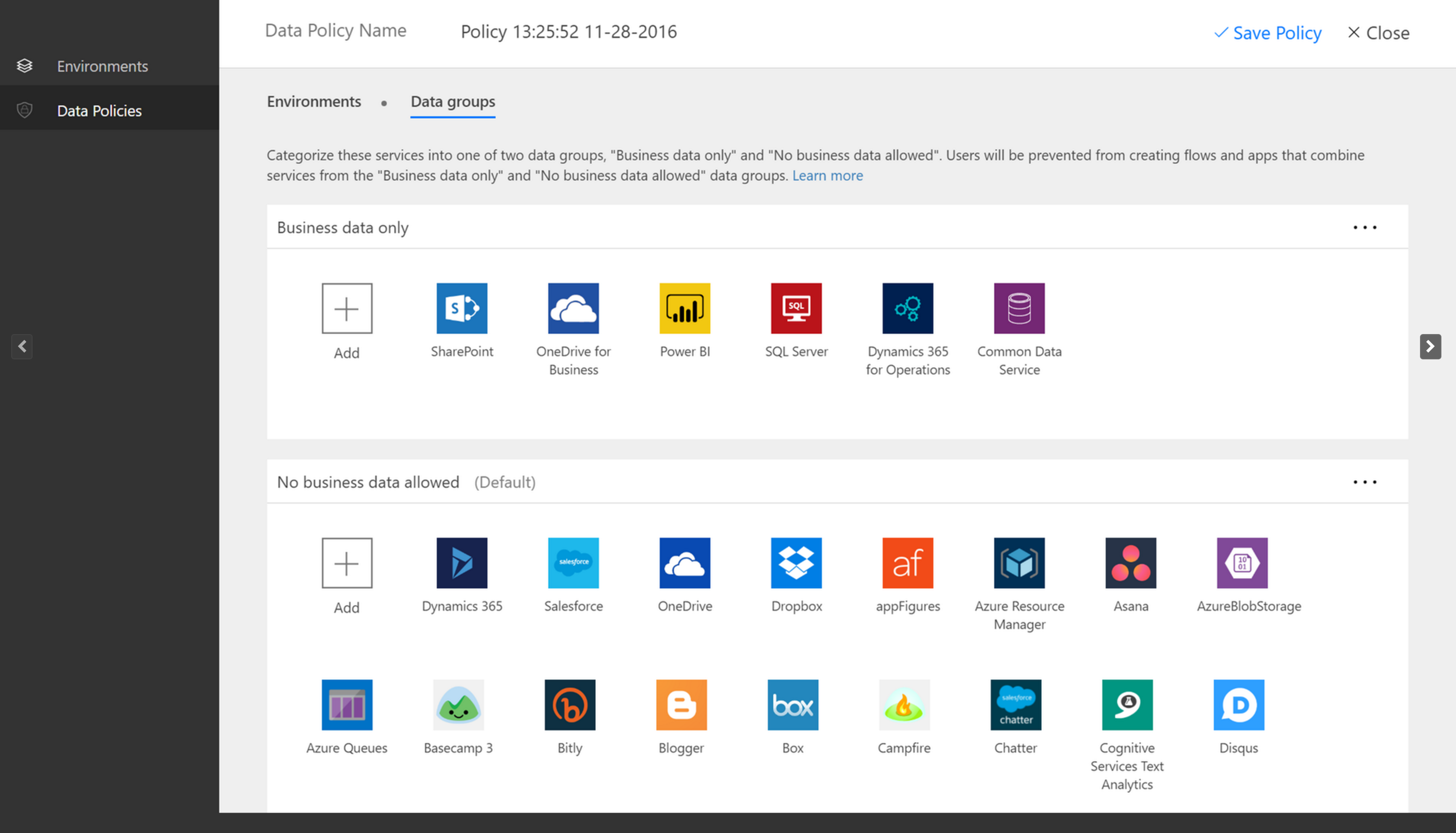
Ei ole tuettua automatisoitua tapaa siirtää käyttäjiä eri vuokralaisten kesken. Lisätietoja toimialueiden lisäämisestä yhteen Office 365 -vuokraajaan on kohdassa Käyttäjien ja toimialueen lisääminen Office 365:een.
Power Automate -RPA-käyttöoikeuksien hallinta
Miten voin käyttää valvomattomia RPA-käyttöoikeuksia työnkulussa?
Vuokraajan järjestelmänvalvojan on ostettava vuokraajalle valvomattoman RPA-lisäosan kapasiteetti tai haettava sen kokeiluversio Microsoft 365 -hallintaportaalissa.
Ympäristön järjestelmänvalvojan on määritettävä käytettävissä olevan maksetun tai kokeiluversion valvomattoman lisäosan kapasiteetit tiettyyn ympäristöön.
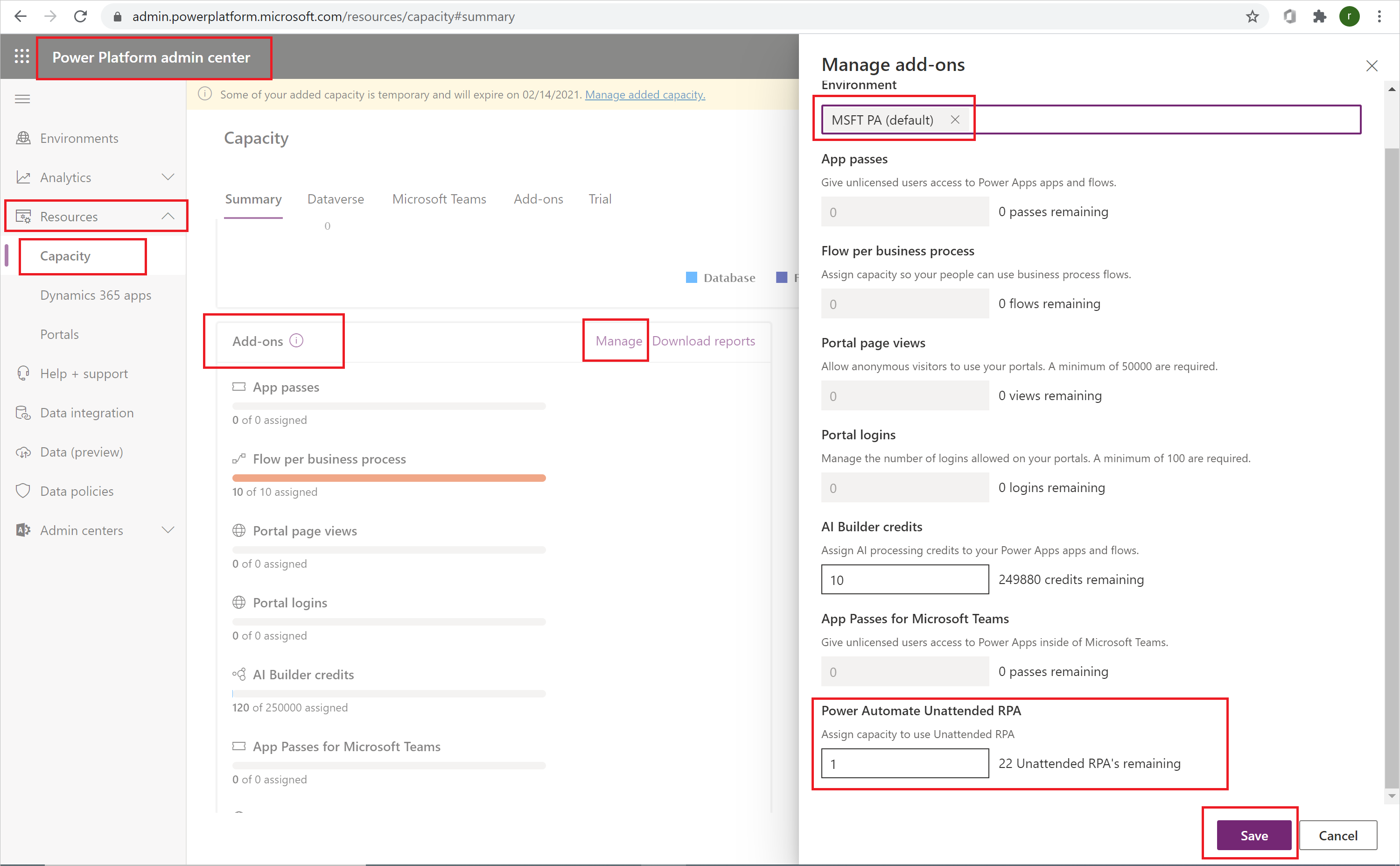
Tekijät voivat nyt suorittaa valvomattomia työpöytätyönkulkuja ympäristössä, jossa on valvomatonta kapasiteettia.
Valvomaton lisäosa on ympäristökohtainen. Jos valvomaton RPA on suoritettava useissa ympäristöissä, lisäosan kapasiteetti on määritettävä niistä jokaiseen.
Jos lisäksi useita valvomattomia työpöytätyönkulkuja on suoritettava rinnakkain yhdessä ympäristössä, työnkulkujen suorittamista tukemaan ympäristöön on määritettävä oikea määrä valvomattomia lisäosia.
Vuokraajan järjestelmänvalvojan on ostettava vuokraajaa varten Power Automate Process -palvelupaketti (aiemmin Power Automaten valvomaton RPA-lisäosa) -kapasiteetti tai hankittava sen kokeiluversio. Vuokraajan järjestelmänvalvoja voi tehdä tämän Microsoft 365-portaalista. Lisenssiä voi hakea ostopalvelujen sivulta.
Ympäristön järjestelmänvalvojan on määritettävä käytettävissä olevat (maksettu tai kokeiluversio) kapasiteetit tiettyyn ympäristöön.
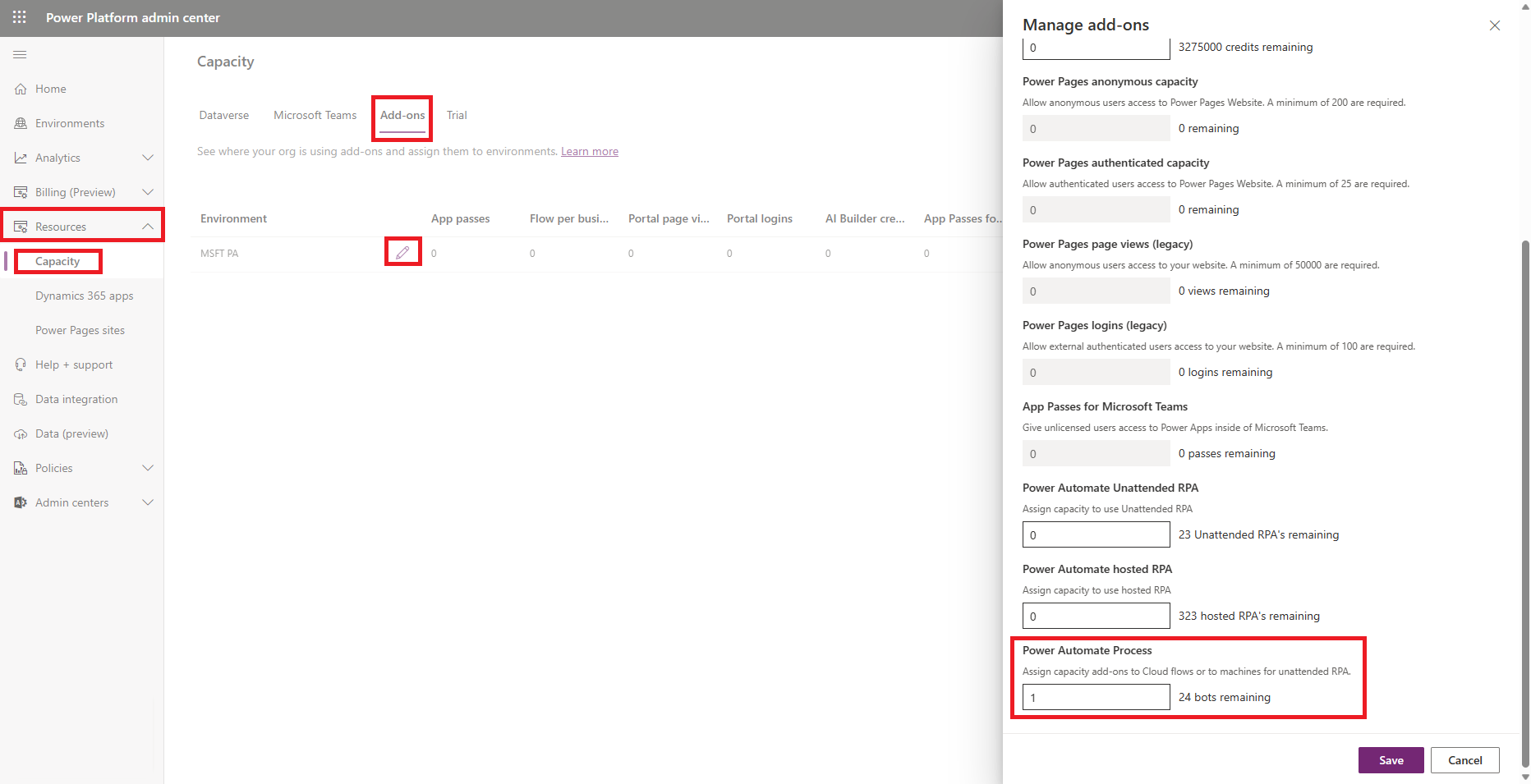
Tekijät voivat nyt suorittaa valvomattomia työnkulkutyönkulkuja ympäristössä, jossa on määritettynä Process-lisenssi.
Muistiinpano
Process-lisenssi on ympäristökohtainen. Niinpä jos valvomaton RPA on suoritettava useissa ympäristöissä, lisenssi on määritettävä niistä jokaiseen. Sinun on määritettävä yksi Process-lisenssi jokaiselle koneelle, jota käytetään valvomattomiin työpöytätyönkulkuihin. Jos sinun on suoritettava useita valvomattomia työpöytävirtoja rinnakkain koneella, sinun on myös määritettävä yksi prosessilisenssi jokaista lisätyöpöytävirtaa kohden, jota haluat suorittaa samanaikaisesti koneessa.
Mitkä ovat RPA:n käytön edellytykset?
- Ympäristö, jossa on käytössä Microsoft Dataverse, tarvitaan.
- Käyttäjällä on oltava työpaikan tai oppilaitoksen sähköpostitili. Kokeiluversion käyttämistä ei voi aloittaa käyttämällä henkilökohtaista tiliä.
- Järjestelmänvalvojalla on oltava maksettu tai kokeiluversion valvottu palvelupaketti tai työnkulkukohtainen palvelupaketti ennen kuin valvomaton kokeiluversio voidaan aloittaa.
Miten voin tarkistaa käytössäni olevan käyttöoikeuden tiedot?
Tarkista käyttöoikeuden tila painamalla näppäinyhdistelmää Ctrl+Alt+A Power Automatessa. Käyttöoikeuden tilaa ei voi tarkistaa käyttöliittymässä. Järjestelmänvalvoja tarvitsee maksullisen tai kokeiluversion Power Automate Premuimista (aiemmin käyttäjäkohtainen Power Automate valvotulla RPA:lla) tai Power Automate Process -palvelupaketin (aiemmin työnkulkukohtainen Power Automate), ennen kuin valvomaton kokeiluversio voidaan aloittaa.
Voiko vuokraajan kokeiluversiot poistaa käytöstä?
PowerShellin avulla vuokraajan järjestelmänvalvojat voivat poistaa käytöstä kaikki vuokraajan kokeiluversioiden aktivoinnit.
Kuinka voin aloittaa valvomattoman kokeiluversion käytön?
Valitse Osta palveluja Microsoft 365:n hallintakeskuksessa ja tee sitten haku Power Automate Process.
Valitse Power Automate valvomattoman RPA:n lisäosan kokeiluversio.
Valitse Hanki ilmainen kokeiluversio.
Valvomattoman RPA:n lisäosan kapasiteetin määrittäminen ympäristöön
Vain järjestelmänvalvojat voivat määrittää valvomattoman kokeiluversion kapasiteetin. Määritä lisäosan kapasiteettikuhunkin ympäristöön, jossa RPA:ta suoritetaan valvomattomana. Varmista, että määrität riittävästi kapasiteettia, jos aiot suorittaa työpöytätyönkulkuja rinnakkain.
Kirjaudu Power Platform -hallintakeskukseen.
Valitse Power Automate Process -palvelupaketti
Valitse Hanki ilmainen kokeiluversio.
Määritä Power Automate Process -palvelupaketin (aiemmin Power Automate -prosessityönkulku) kapasiteettia ympäristölle
Ennen kapasiteetin, kuten kokeiluversion käyttöoikeuksien, määrittämistä on hankittava Process-lisenssit.
Valitse Resurssit>Kapasiteetti>Hallinta.

Valitse ympäristö, johon haluat määrittää Power Automate Process -lisenssit. Määritä kapasiteetti ja valitse Tallenna.
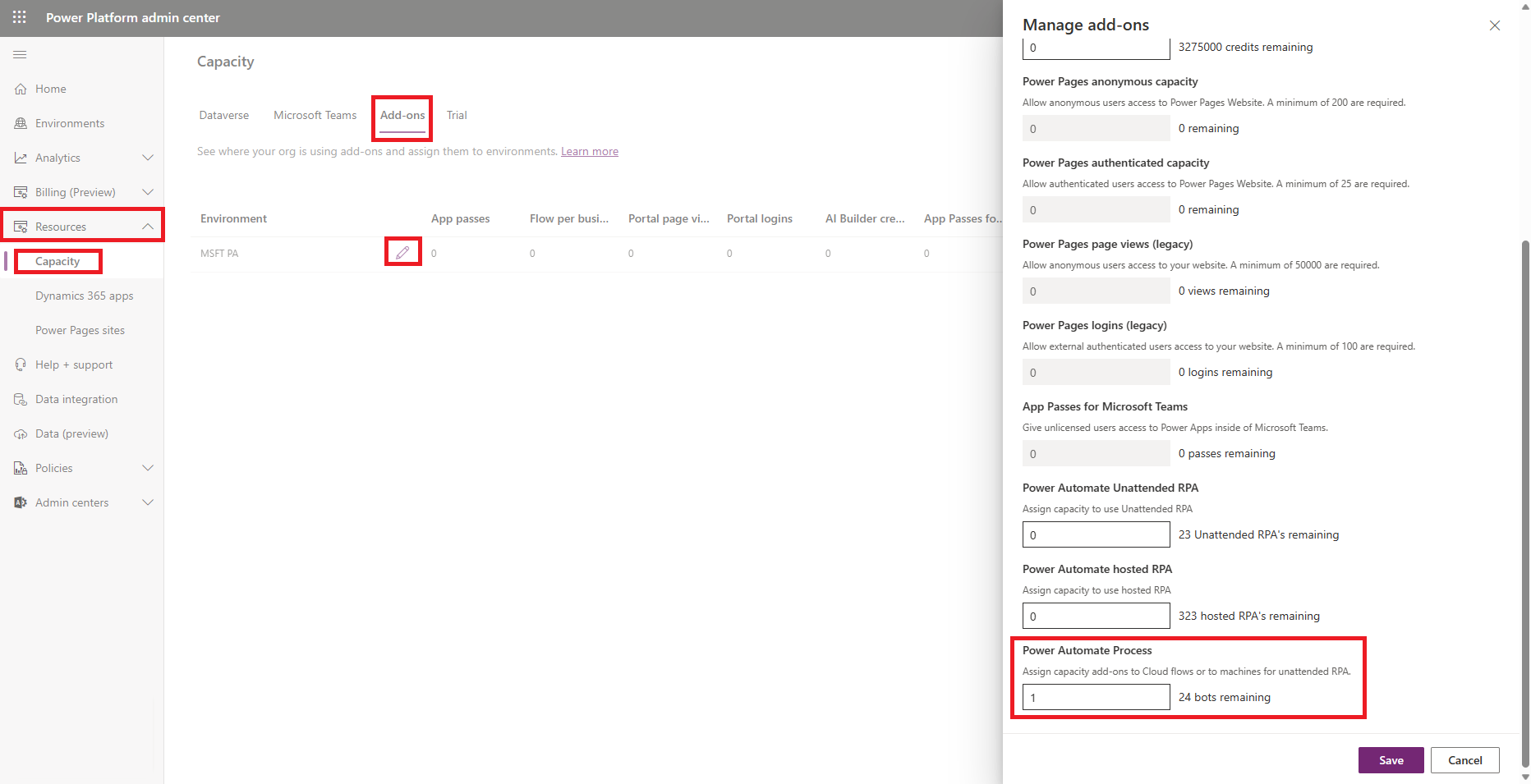
Muistiinpano
- Kapasiteettia on määritettävä kullekin ympäristölle, jossa on suoritettava valvomatonta RPA:ta.
- Varmista, että määrität riittävästi kapasiteettia, jos suoritat työpöytätyönkulkuja rinnakkain.
- Vain järjestelmänvalvojat voivat määrittää kapasiteetit.